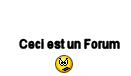A télécharger :
- CustoPack Tools : http://www.expomatique.org/download/13/
- Seven Inspirat 1.0 : http://www.expomatique.org/download/14/
- ViStart 7 : http://www.expomatique.org/download/15/
- ViGlance : http://www.expomatique.org/download/16/
Une fois installé, téléchargez et installé Seven Inspirat 1.0. Une fois l’installation terminer, CustoPack Tools s’ouvre, dans cette fenêtre se trouve les custopack installé et le style par défaut Windows. Choisissez le custopack Seven Inspirat 1.0. Une fois l’activation du CustoPack finialiser, un message vous si vous devez rédémarrer oi non votre ordianateur.
Maintenant, passons à la barre des tâches. Pour cela, nous allons utiliser ViGlance qui permet, au survol de la souris d’avoir un aperçut du programme comme avec Aero Sous Vista et Seven. POur cela, téléchargez l’archive ZIP et dézipper-là. Une fois dézipper, lancer le fichier ViGlance OneSetup. Ensuite, si vous souhaitez que ViGlance se lance automatiquement au démarrage de Windows, faites un clic droit sur l’icône ViGlance dans la barre des tâches et sélectionner Options. Ensuite, cochez Start ViGlance with Windows et cliquez sur OK.
Maintenant, passons au menu démarrer. Pour cela, nous allons utilisez le logiciel VIStart 7. Pour cela, téléchargez l’archive ZIP et dézippez-là. Une fois dézipper, lancez le fichier ViStart OneSetup. Une fois lancer, rendez-vous dans le menu démarrer, cliquez sur la flèche à côté de Shut down et sélectionner Options. Dns les options, cochez Démarrer avec Windows si vous souhaitez que ViStart 7 se lance automatiquement au démarrage de Windows.
Et voilà, votre ordinateur ressemble à Windows 7 !